
很多小伙伴都不知道怎么下载win10正版系统,在网上有各种各样的win10系统,但很多都不是win10正版系统,都是携带一些广告或者一些其他垃圾,下面小编就教大家怎么下载win10正版系统教程。
1.首先登陆微软官方系统下载界面,可以直接百度输入win10系统下载,找到url为Microsoft的网址点进入。或者直接输入网址:https://www.microsoft.com/zh-cn/software-download/windows10/。

2.进入后,点击“立即下载工具”用来下载所需的系统版本。

3.下载工具后,进行运行,打开,选择“为另一台电脑创建介质”,点击下一步。
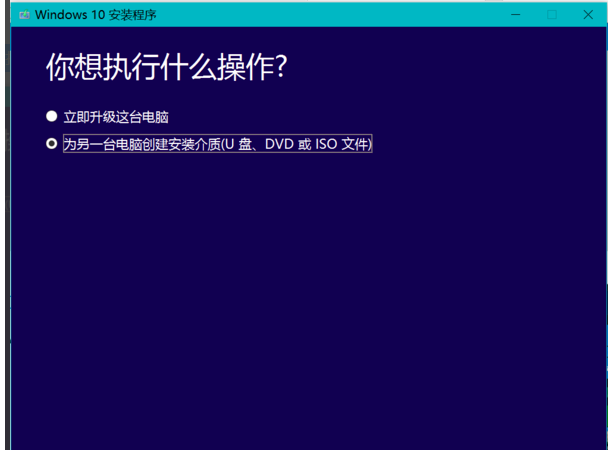
4.在这一步,选择相应的语言、系统版本和体系结构,下面的方框把打钩“√”去掉,然后点击下一步。

5.然后选择制作U盘或者ISO文件,下载下来的就是win10系统的镜像文件,可以使用该系统安装了。

6.下载下来的是ISO文件,使用winrar解压后,点击文件夹里面的exe文件就可以启动安装了,安装过程根据引导一步一步安装即可完成。
以上就是怎么下载win10正版系统教程,希望能帮助到大家。





